در این نوشته می خواهیم چند ابزار (نرم افزار ) کاربردی ساخت شرکت گوگل را معرفی کنیم :
۱- Gmail Notifier :
جهت خواندن و ارسال ایمیل می توان از این نرم افزار استفاده کرد . با این ابزار شما بدون نیاز به مرورگرهای وب سایتی مانند IE یا Firefox و … می توانید جی میل ها و ایمیل های خود را باز کنید و با آن به تمام امکانات درون جی میل دسترسی داشته باشید . این ابزار دارای تم های قابل تغییر متفاوتی می باشد . از چندین زبان از جمله فارسی پشتیبانی می کند و قابلیت آپدیت را دارد.
برای استفاده بهتر از این نرم افزار باید در جی میل تغییراتی بدهید . شما می توانید یکی از دو گزینه Google Gmail Atom یا Google Gmail IMAP را فعال کنید که اولی تنها امکان دسترسی سریع و read-only به جی میلتان را به شما عرضه می کند . با این امکان شما می توانید ۲۰ ایمیل آخر خود را ببینید و بخوانید ولی با فعال شدن گزینه دوم می توانید جی میل تان را بخوانید ، علامت بزنید یا به چندین جی میل پاسخ دهید . به قسمت Settings جی میل بروید و در تب به نام Forwarding and POP/IMAP گزینه Enable IMAP را فعال کنید و دکمه Save Changes را فشار دهید .
۲- Google Desktop :
جستجوگری است که علاوه بر اینترنت می تواند درون رایانه شما را نیز بگردد . این جستجوگر بسیار پیشرفته تر از جستجوگر ویندوز است و می تواند انواعی از فایل ها را برای جستجو پشتیبانی کند . همچنین می تواند کلمه درون فایل ها را نیز برای شما جستجو کند . نگارش های پنجم به بعد این نرم افزار مجهز به anti fishing (ضد سایت های جعلی ) است یعنی اگر آدرسی غیر ایمن در اطلاعات پیدا شده ببیند به شما اخطار خواهد داد . همچنین دارای گجت هایی برای دیدن تغییرات آب و هوایی و تقویم است .
۳- Google Drive:
گوگل درایو یک فضای ابری ۱۵گیگابایتی رایگان است تا همانند یک بانک بتوانید اسناد و فایل های خود را در آنجا قرار دهید و بتوانید در همه جا به آنها دسترسی داشته باشید . این نرم افزار روی تمام سیستم عامل ها می تواند نصب شود . شما می توانید از طریق آن فایل های خود را در گوگل پلاس به اشتراک بگذارید و به راحتی بین آنها بگردید و بدون نیاز به نصب برخی برنامه ها روی رایانه خود آنها را در مرورگر خود مشاهده کنید . همچنین می توانید کاربرانی تعیین کنید که همچون شما به این فایل ها دسترسی داشته باشند . با نصب این نرم افزار یک پوشه در دسکتاپ شما ایجاد می شود که با قرار دادن هر فایل درون آن این نرم افزار سعی می کند آن را برای شما آپلود کند .
۴- Google Earth:
نرم افزاری است برای مشاهده تصاویر ماهواره ای از نقاط مختلف زمین با وضوح سه بعدی . این نرم افزار دارای بانک اطلاعاتی از تصاویر نقاط مختلف زمین است که می تواند تصاویر با جزئیات جغرافیایی و شهری و خیابانی و حتی منازل را نیز به نمایش درآورد . برای استفاده از این نرم افزار باید به اینترنت سریع وصل شوید و استفاده از اینترنت dial up برای این کار مفید نیست پس باید از اینترنت ADSL استفاده کنید تا با موتور جستجوی قوی که دارد شما نام مکان مورد نظر را وارد کنید تا آن را بیابید یا آنکه اگر محل نسبی آن را می دانید بهتر است با زوم کردن های متوالی و منتظر ماندن به مکان مورد نظر برسید .
از امکانات خوب آن می توان به مقیاس بندی فواصل اشاره کرد . این ابزار در صورت وجود اینترنت پر سرعت می تواند در سفر ها مورد استفاده قرار بگیرد تا شما بتوانید به نزدیک ترین مسجد ، پارک یا پمپ بنزین بروید . همچنین امکان ذخیره مکان هایی است که می خواهید بعدا نیز به آنجا بروید . این برنامه شامل نسخه رایگان و پولی می باشد که نسخه پولی آن دارای امکانات بیشتری است و از GPS نیز پشتیبانی می کند .


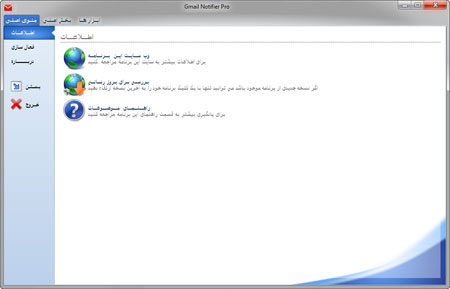

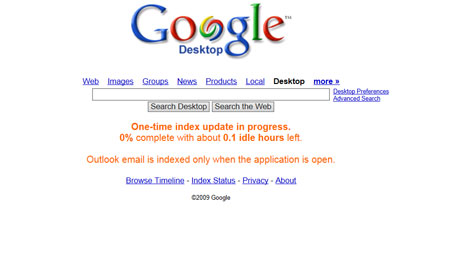
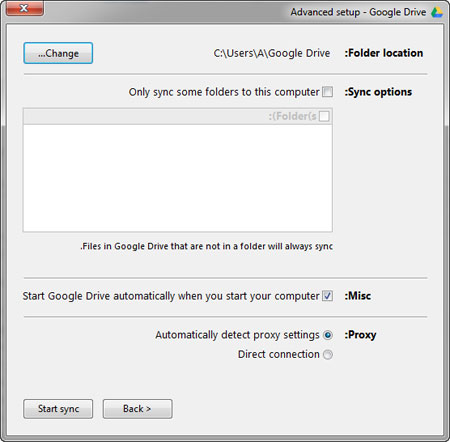


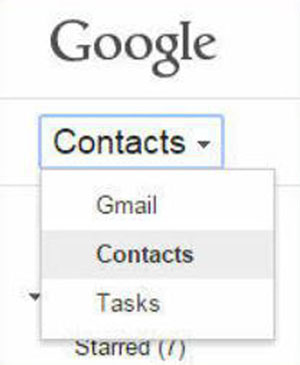
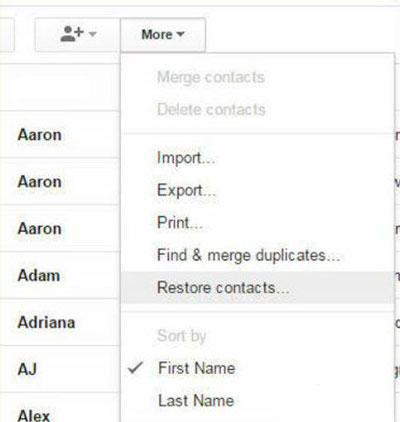
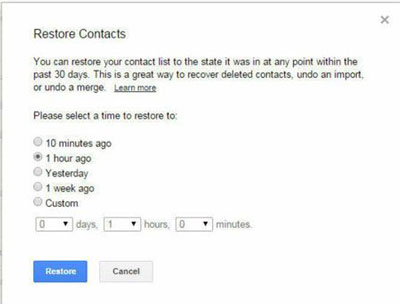





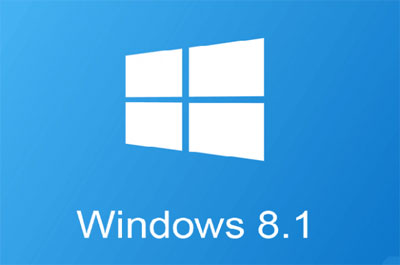
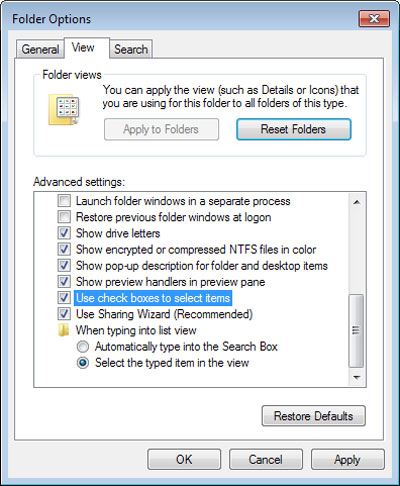
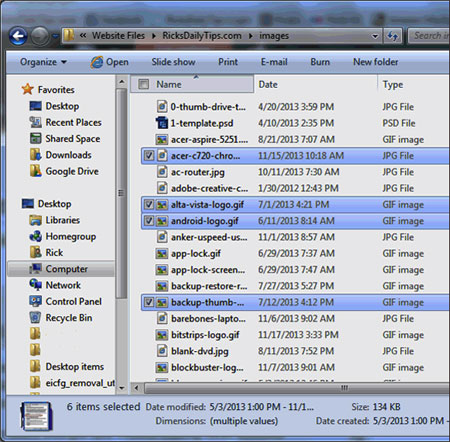

 آشنایی با انواع نمک خوراکی و خواص آنها
آشنایی با انواع نمک خوراکی و خواص آنها با خواب بعد ناهار چه کنیم ؟
با خواب بعد ناهار چه کنیم ؟ علائم و درمان کندرومالاسی یا نرمی کشکک زانو
علائم و درمان کندرومالاسی یا نرمی کشکک زانو آموزش بکاپ گیری از گوشی های اندرویدی
آموزش بکاپ گیری از گوشی های اندرویدی آثار و زندگی پر فراز و نشیب صادق هدایت!
آثار و زندگی پر فراز و نشیب صادق هدایت! ۴ اشتباه ساده که امنیت گوشی را به خطر میاندازند!
۴ اشتباه ساده که امنیت گوشی را به خطر میاندازند! ۹ راهکار برای حفظ سلامتی جسمی و روحی در محیط کار
۹ راهکار برای حفظ سلامتی جسمی و روحی در محیط کار ۶ ماسک صورت مخصوص شب برای داشتن پوستی رویایی
۶ ماسک صورت مخصوص شب برای داشتن پوستی رویایی آموزش دانلود و نصب فری گیت (فیلتر شکن)freegate
آموزش دانلود و نصب فری گیت (فیلتر شکن)freegate آموزش کامل کار با نرم افزار هویج
آموزش کامل کار با نرم افزار هویج آموزش تغییر رنگ پس زمینه آیفون در ios9
آموزش تغییر رنگ پس زمینه آیفون در ios9 آشنایی با مودم های نسل5 ( 5G ) سامسونگ
آشنایی با مودم های نسل5 ( 5G ) سامسونگ آموزش افکت باران (فتوشاپ)
آموزش افکت باران (فتوشاپ) بیوگرافی سانیا سالاری + عکس
بیوگرافی سانیا سالاری + عکس آمریکا برای شکست برچام مصمم است
آمریکا برای شکست برچام مصمم است حل مشکل محتمل ترین علت مصرف حجم ترافیک
حل مشکل محتمل ترین علت مصرف حجم ترافیک همه چیز را در اندروید برعکس کنید + ترفند
همه چیز را در اندروید برعکس کنید + ترفند گوگلیها هم آیفون استفاده میکنند
گوگلیها هم آیفون استفاده میکنند شیک ترین ساعت های مچی رزگلد
شیک ترین ساعت های مچی رزگلد آزادسازی حافظه اشغال شده توسط فایرفاکس
آزادسازی حافظه اشغال شده توسط فایرفاکس 5 فناوری برتر در سال 2016
5 فناوری برتر در سال 2016 اسبابکشی از هارد قدیم به هارد جدید
اسبابکشی از هارد قدیم به هارد جدید شغل های پردآمد خانگی در ایران
شغل های پردآمد خانگی در ایران آموزش تصویری نصب و فعال سازی آنتی ویروس نود32
آموزش تصویری نصب و فعال سازی آنتی ویروس نود32 گوشی جدید شیائومی با دوربین 48 مگاپیکسلی!
گوشی جدید شیائومی با دوربین 48 مگاپیکسلی!_263414.jpg) آخرین تصاویر لو رفته از HTC 10 یک روز مانده به رونمایی
آخرین تصاویر لو رفته از HTC 10 یک روز مانده به رونمایی